Ladda Apple Watch Ultra
Förbereda laddaren
Placera laddaren eller laddningskabeln på en plan yta i ett välventilerat utrymme.
Apple Watch Ultra levereras med en magnetisk Apple Watch-snabbladdare till USB-C-kabel. Du kan även använda en MagSafe Duo-laddare eller en magnetisk laddningsdocka för Apple Watch (säljs separat).
Anslut laddningskabeln till strömadaptern (säljs separat).
Anslut adaptern till ett eluttag.
Obs! Snabbladdning är inte tillgängligt i alla regioner.
Börja ladda Apple Watch Ultra
Placera den magnetiska Apple Watch-snabbladdare till USB-C-kabeln på baksidan av Apple Watch Ultra. Den konkava änden på laddningskabeln fäster magnetiskt på baksidan av Apple Watch Ultra och hamnar automatiskt på rätt plats.
Apple Watch Ultra spelar upp en ljudsignal när den börjar laddas (om inte tyst läge är aktiverat) och en laddningssymbol ![]() visas på urtavlan. Symbolen är röd när Apple Watch Ultra behöver laddas och blir grön när den laddas. När Apple Watch Ultra befinner sig i strömsparläge är laddningssymbolen gul.
visas på urtavlan. Symbolen är röd när Apple Watch Ultra behöver laddas och blir grön när den laddas. När Apple Watch Ultra befinner sig i strömsparläge är laddningssymbolen gul.
Du kan ladda Apple Watch Ultra liggandes platt med armbandet öppet eller lägga den på sidan.
Om du använder den magnetiska laddningsdockan för Apple Watch eller en MagSafe Duo-laddare: Placera Apple Watch Ultra i dockan.
Om batteriet är väldigt svagt: Du kanske ser en bild på den magnetiska snabbladdare-till-USB-C-kabeln för Apple Watch eller den magnetiska laddningskabeln för Apple Watch och symbolen för svagt batteri
 på skärmen. Mer information finns i Apple Support-artikeln Om din Apple Watch inte laddar eller startar.
på skärmen. Mer information finns i Apple Support-artikeln Om din Apple Watch inte laddar eller startar.
Placera in laddaren
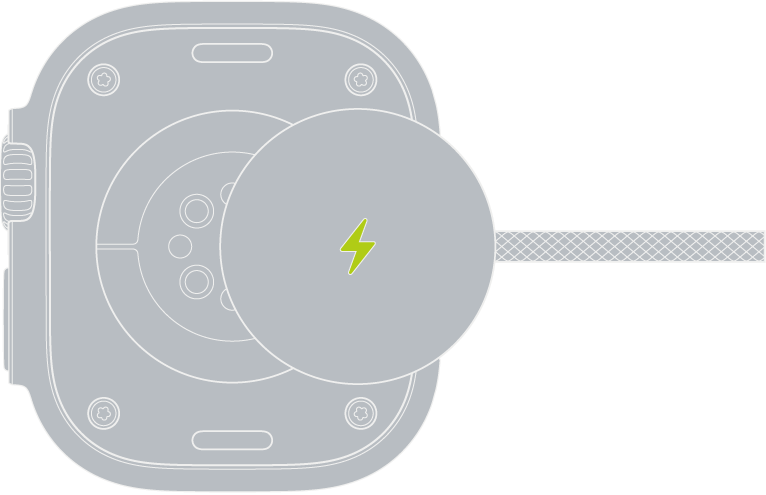
VARNING: Viktig säkerhetsinformation om batteriet och laddning av Apple Watch Ultra finns i Viktig säkerhetsinformation för Apple Watch Ultra.
Kontrollera återstående ström
Om du vill se hur mycket ström som finns kvar håller du längst ned på skärmen och sveper sedan uppåt för att öppna Kontrollcenter. Om du snabbt vill kunna se hur mycket ström som finns kvar lägger du till en batterikomplikation på urtavlan. Se Anpassa urtavlan.
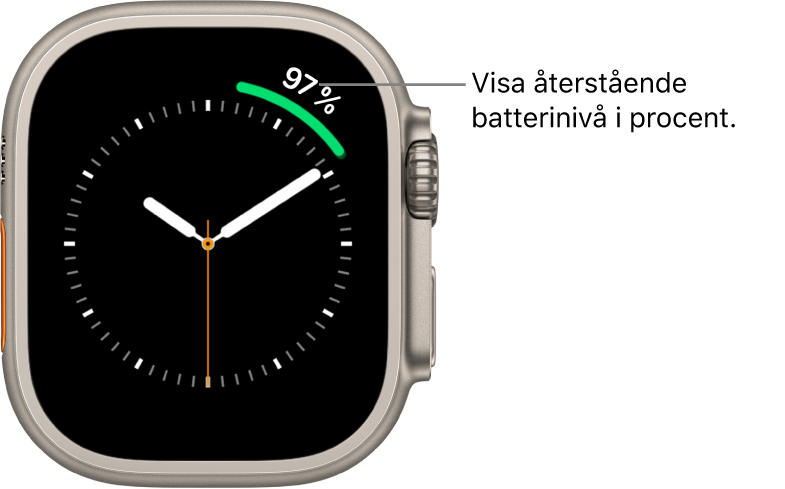
Spara ström
Du kan spara batteritid genom att slå på strömsparläget. Alltid på-skärmläget, mätningar i bakgrunden av puls och syrenivå i blodet samt varningar om hög eller låg puls stängs av när du gör det. Andra notiser kan fördröjas, nödsituationsvarningar kanske inte anländer och vissa mobil- och Wi-Fi-anslutningar begränsas. Mobilnät är avstängt tills du behöver det, exempelvis när du strömmar musik eller skickar ett meddelande.
Obs! Strömsparläget stängs av när batteriet har laddats till 80 procent.

Håll längst ned på skärmen och svep sedan uppåt för att öppna Kontrollcenter.
Tryck på batteriprocenten och slå sedan på Strömsparläge.
Bekräfta valet genom att rulla nedåt och tryck sedan på Aktivera strömsparläge.
Du kan trycka på Slå på i och sedan välja På i 1 dag, På i 2 dagar eller På i 3 dagar.
Tips: Om du har batteridrivna enheter som AirPods som är anslutna till Apple Watch Ultra via Bluetooth visas återstående laddning för dem på den här skärmen.
När laddningen i batteriet sjunker till 10 procent eller lägre varnar Apple Watch Ultra och ger dig möjlighet att aktivera strömsparläget.
Mer information om strömsparläge finns i Apple Support-artikeln Använd strömsparläget på din Apple Watch.
Tips: Du hittar tips om att maximera batteritiden i Maximera batteritiden och batteriets livslängd på Apples webbplats.
Återgå till normalt strömläge
Håll längst ned på skärmen och svep sedan uppåt för att öppna Kontrollcenter.
Tryck på batteriprocenten och stäng sedan av Strömsparläge.
Kontrollera hur lång tid som gått sedan enheten laddades senast

Öppna appen Inställningar
 på Apple Watch Ultra.
på Apple Watch Ultra.Tryck på Batteri.
På skärmen Batteri visas kvarvarande batteriprocent, ett diagram över den senaste historiken för batteriladdning samt information om när batteriet senast laddades.
Kontrollera batterihälsan
Du kan ta reda på Apple Watch Ultra-batteriets status i förhållande till när det var nytt.
Öppna appen Inställningar
 på Apple Watch Ultra.
på Apple Watch Ultra.Tryck på Batteri och sedan på Batterihälsa.
Apple Watch Ultra varnar när batteriets kapacitet försämras avsevärt så att du kan kontrollera tjänstealternativen.
Optimera batteriladdning
Batteriet åldras långsammare genom att Apple Watch Ultra använder maskininlärning på enheten till att lära sig hur dina dagliga laddningsrutiner ser ut. På så sätt laddas inte batteriet över 80 procent förrän du behöver använda den.
Öppna appen Inställningar
 på Apple Watch Ultra.
på Apple Watch Ultra.Tryck på Batteri och sedan på Batterihälsa.
Slå på Optimerad laddningsbegränsning.
Förhindra att appar uppdateras i bakgrunden
När du byter till en ny app avslutas den app du just använt och den använder inte längre några systemresurser, men den kan fortfarande uppdateras – leta efter uppdateringar och nytt innehåll – i bakgrunden.
Uppdatering av appar i bakgrunden kan dra ström. Om du vill maximera batteritiden kan du stänga av det här alternativet.
Öppna appen Inställningar
 på Apple Watch Ultra.
på Apple Watch Ultra.Öppna Allmänt > Bakgrundsuppdatering.
Stäng av Bakgrundsuppdatering om du vill förhindra alla appar från att uppdateras. Du kan också rulla nedåt och stänga av uppdatering för enskilda appar.
Obs! Appar med komplikationer på den aktuella urtavlan kommer att fortsätta uppdateras även när bakgrundsuppdateringen av dem är avstängd.